You can change the appearance of header cells by adding a color gradient. You can have a gradient from one color to another color.
You can implement a gradient appearance by creating a custom class which inherits existing cell classes (a general cell, in this case) and change the display to a gradient. You can also use the GradientHeaderRenderer class.
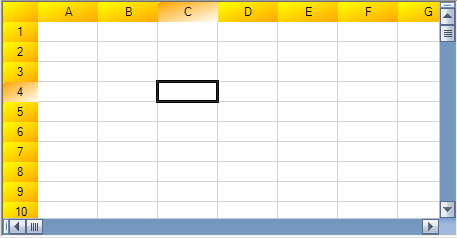
Return to Customizing the Appearance of Headers.
Using a Shortcut
Use the GradientHeaderRenderer class and the Renderer property for the column header row and row header column.
Example
This example sets a gradient for the headers and the sheet corner.
| C# |  Copy Code Copy Code |
|---|---|
FarPoint.Win.Spread.CellType.GradientHeaderRenderer gr = new FarPoint.Win.Spread.CellType.GradientHeaderRenderer(Color.Yellow,Color.Orange, Color.YellowGreen, Color.Bisque,Drawing2D.LinearGradientMode.ForwardDiagonal);
FpSpread1.ActiveSheet.ColumnHeader.Rows[0].Renderer = gr;
FpSpread1.ActiveSheet.RowHeader.Columns[0].Renderer = gr;
FpSpread1.ActiveSheet.SheetCorner.DefaultStyle.Renderer = gr;
|
|
| VB |  Copy Code Copy Code |
|---|---|
Dim gr As New FarPoint.Win.Spread.CellType.GradientHeaderRenderer(Color.Yellow, Color.Orange, Color.YellowGreen, Color.Bisque, Drawing2D.LinearGradientMode.ForwardDiagonal) FpSpread1.ActiveSheet.ColumnHeader.Rows(0).Renderer = gr FpSpread1.ActiveSheet.RowHeader.Columns(0).Renderer = gr FpSpread1.ActiveSheet.SheetCorner.DefaultStyle.Renderer = gr |
|




